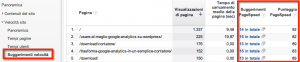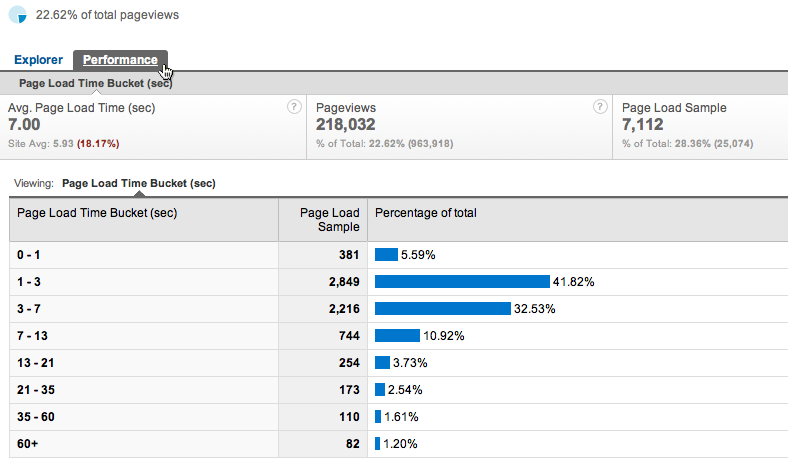Mar 06 2016



modi nuovi per tracciare cose nuove
In verità una delle tre “cose nuove” è in giro da un po’ di tempo, ma soltanto ora Google mette a disposizione uno strumento nativo.
Autotrack.js è una libreria made in Google per il tracking dei cosiddetti siti monopagina, o applicazioni monopagina: quei siti che si risolvono tipicamente solo con uno scrolling o con ancore che fanno scrollare i contenuti.
Il post ufficiale ci informa che con una semplice modifica del codice di monitoraggio possiamo importare il plugin autotrack e iniziare a modificare il codice della pagina in modo che comunichi da sola le azioni dell’utente a GA. Le azioni che possono essere monitorate in modo semplice sono:
- click su link esterni e compilazione di form
- cambio di url su applicazioni monopagina (tipicamente con l’uso di #ancore alla fine dell’url)
- eventi tracciati con la sola modifica dell’HTML della pagina
- tracking delle media query e dei cambi, ad esempio se cambia l’orientation del device o viene stretta la finestra
Tutte queste operazioni sino ad ora non erano impossibili da tracciare, ma richiedevano comunque un effort discreto a seconda delle possibilità e delle tecnologie utilizzate. Avere una libreria ufficiale indubbiamente sarà di aiuto.
La seconda novità è il lancio ufficiale delle pagine AMP, introdotte in beta in autunno per farle conoscere ai publisher e adesso sdoganate da Google: si tratta di un progetto per rendere il caricamento degli articoli editoriali pressoché istantaneo sui dispositivi mobile, aumentando l’esperienza d’uso. Ora, come si tracciano queste pagine che hanno una struttura particolare e imposta da Google? per prima cosa va dichiarato dentro a un tag
<amp-analytics type="googleanalytics" id="analytics1">
<script type="application/json">
{
"vars": {
"account": "UA-XXXXX-Y" // Replace with your property ID.
},
"triggers": {
"trackPageview": { // Trigger names can be any string. trackPageview is not a required name.
"on": "visible",
"request": "pageview"
}
}
}
</script>
</amp-analytics>
Aggiungere eventi significa dichiarare a priori che un click su un certo elemento dovrà essere trattato come tale, con quale categoria vada tracciato e con quale action; idem per le interazioni sociali o altri elementi. A seconda quindi del numero di interazioni possibili lo script potrebbe essere anche lunghetto da gestire, ma di contro il numero di diverse azioni possibili su una pagina AMP non è così elevato. Si possono comunque prevedere tracking aggiuntivi lavorando un po’ con i dev, ad esempio vi suggerisco di leggere questo post di E-nor.
Terza novità di questi giorni sono gli instant articles di Facebook, lo stesso concetto delle pagine AMP ma calate nel contesto di Facebook, ovvero leggere il contenuto senza abbandonare l’esperienza utente di FB. Anche in questo caso, il tema di come tracciarli è trattato in un capitolo apposito della documentazione, e non richiede modifiche pesanti alla pagina perché il tutto viene incluso con un iframe. In questo caso quindi si può utilizzare un TagManager senza grossi problemi, almeno sulla carta. L’instant article viene in ogni caso trattato come una pagina del vostro sito aperta tramite il browser interno dell’applicazione di Facebook.
E’ un mondo che cambia in fretta, bisogna sapersi adattare in fretta 🙂